如何解決筆記型電腦卡在休眠螢幕問題
休眠选项不再在 Windows 上原生可用。这是用户可以随意激活的隐藏功能之一。但是一些用户报告了一个问题,他们的系统似乎卡在“休眠”页面上,而通常只需几秒钟即可使系统休眠。如果您也遇到此问题,请遵循这些简单的解决方案。
如果系统卡在休眠阶段,您必须重新启动系统。如果无法正常重启,也可以强制关机再启动。
修复 1 – 尝试放电
您必须执行快速放电来解决此问题。
1. 首先,关闭您的笔记本电脑/PC。断开电源线。
2. 然后,如果您使用的是笔记本电脑,您还需要做一件事。只需滑动锁即可解锁电池。
3. 现在,您可以轻松拆卸电池了。
4. 完成后,按住电源按钮 20-25 秒。系统将尝试启动,但无法启动。这将使系统放电,排出设备中的所有剩余电流。
5. 现在,对于笔记本电脑用户,将电池放回插槽并将锁定开关置于“锁定”位置。
6. 最后,将电源线连接到您的机器,然后点击电源按钮启动它。
检查这是否解决了您面临的休眠问题。
修复 2 – 无电池运行
[对于笔记本电脑用户]
这与之前的解决方案略有不同。
1.当系统卡在休眠模式时,按电源键将其关闭。
2. 现在,从笔记本电脑中取出电池。
3. 然后,将充电器电缆连接到您的笔记本电脑。
4.之后,您必须按住电源按钮才能启动它。由于没有电池,笔记本电脑可能需要一段时间才能启动。
5. 笔记本电脑启动后,拔出充电器电缆并将电池放回原位。
6. 现在,只需打开它。
这将一劳永逸地停止休眠问题。
修复 3 – 断开外围设备
有时连接到系统的外部设备可以阻止系统成功休眠。
1. 在继续之前,请确保系统已完全关闭。
2. 现在,从电源上拔下电源线。
3. 之后,一一移除连接到您计算机的所有外部 USB 设备(如外部硬盘、蓝牙适配器和 WiFi 加密狗)。
4. 卸下所有外围设备后,插入电源并打开 PC。
5. 如果您有光驱,请打开它并确保那里没有 CD/DVD。
再一次,让您的系统进入休眠状态并检查是否可行。
修复 4 – 运行电源疑难解答
您可以运行电源故障排除程序以检查它是否存在任何问题。
1. 只需同时按下Windows 键+I键即可打开设置。
2. 现在,点击左侧的“系统”。
3. 然后,向下滚动到另一侧并点击“疑难解答”以访问它。
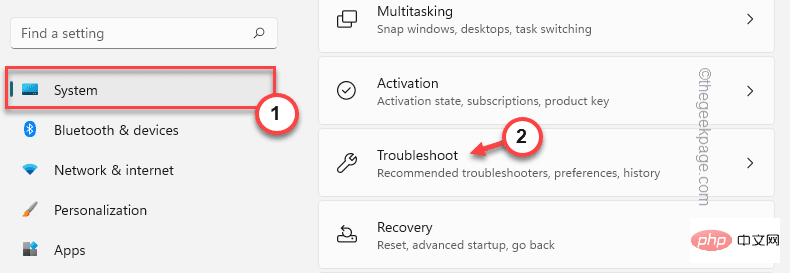
4.然后,单击“其他疑难解答”以浏览所有疑难解答。
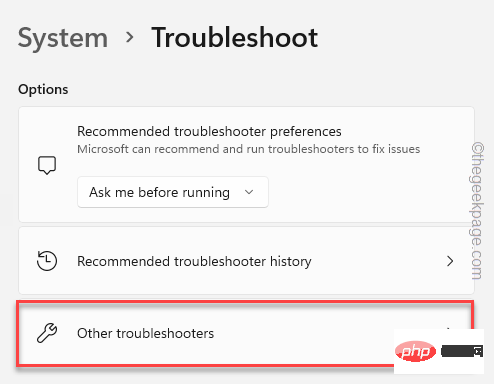
5. 您将找到完整的疑难解答列表。
6. 寻找“电源”疑难解答。只需单击“运行”即可在您的系统上运行疑难解答。
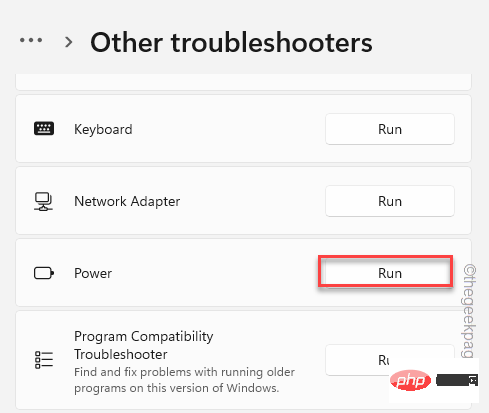
此疑难解答程序现在将运行并检测任何与电源相关的问题。只需按照屏幕上的说明解决休眠问题。
修复 5 – 禁用休眠
您可以在系统上一劳永逸地禁用休眠。
1. 只需在搜索框中搜索“ cmd ”即可。
2.然后,右键单击“命令提示符”并点击“以管理员身份运行”。
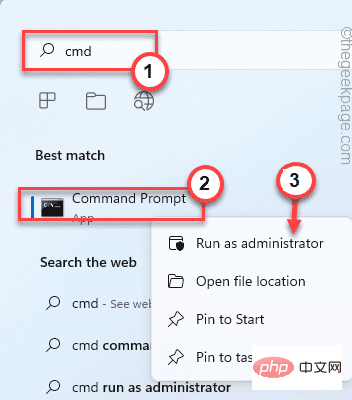
3.当您可以访问终端时,输入此命令并按Enter。
powercfg.exe /h 关闭
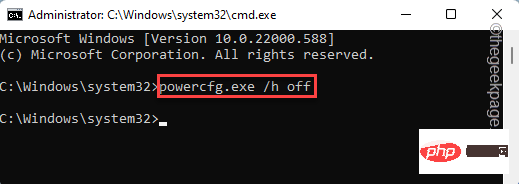
这将关闭系统的休眠状态。您可能需要重新启动系统一次。
修复 6 – 使用睡眠模式
休眠通常用于笔记本电脑。它比睡眠模式消耗更少的电量,对笔记本电脑用户非常有用。
但是,如果休眠导致问题,您可以使用正常的睡眠模式作为一个完美的选择。它确实可以节省能源并节省进度,一旦唤醒系统,您就可以轻松地恢复工作。
1. 同时按下Alt+F4键。
2. 现在,点击下拉菜单并点击“睡眠”让您的机器进入睡眠状态。
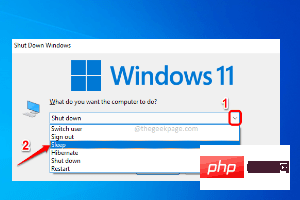
你的问题应该得到解决。
以上是如何解決筆記型電腦卡在休眠螢幕問題的詳細內容。更多資訊請關注PHP中文網其他相關文章!

熱AI工具

Undresser.AI Undress
人工智慧驅動的應用程序,用於創建逼真的裸體照片

AI Clothes Remover
用於從照片中去除衣服的線上人工智慧工具。

Undress AI Tool
免費脫衣圖片

Clothoff.io
AI脫衣器

Video Face Swap
使用我們完全免費的人工智慧換臉工具,輕鬆在任何影片中換臉!

熱門文章

熱工具

記事本++7.3.1
好用且免費的程式碼編輯器

SublimeText3漢化版
中文版,非常好用

禪工作室 13.0.1
強大的PHP整合開發環境

Dreamweaver CS6
視覺化網頁開發工具

SublimeText3 Mac版
神級程式碼編輯軟體(SublimeText3)
 PS一直顯示正在載入是什麼原因?
Apr 06, 2025 pm 06:39 PM
PS一直顯示正在載入是什麼原因?
Apr 06, 2025 pm 06:39 PM
PS“正在載入”問題是由資源訪問或處理問題引起的:硬盤讀取速度慢或有壞道:使用CrystalDiskInfo檢查硬盤健康狀況並更換有問題的硬盤。內存不足:升級內存以滿足PS對高分辨率圖片和復雜圖層處理的需求。顯卡驅動程序過時或損壞:更新驅動程序以優化PS和顯卡之間的通信。文件路徑過長或文件名有特殊字符:使用簡短的路徑和避免使用特殊字符。 PS自身問題:重新安裝或修復PS安裝程序。
 如何加快PS的載入速度?
Apr 06, 2025 pm 06:27 PM
如何加快PS的載入速度?
Apr 06, 2025 pm 06:27 PM
解決 Photoshop 啟動慢的問題需要多管齊下,包括:升級硬件(內存、固態硬盤、CPU);卸載過時或不兼容的插件;定期清理系統垃圾和過多的後台程序;謹慎關閉無關緊要的程序;啟動時避免打開大量文件。
 PS執行操作時一直顯示正在載入如何解決?
Apr 06, 2025 pm 06:30 PM
PS執行操作時一直顯示正在載入如何解決?
Apr 06, 2025 pm 06:30 PM
PS卡在“正在載入”?解決方法包括:檢查電腦配置(內存、硬盤、處理器)、清理硬盤碎片、更新顯卡驅動、調整PS設置、重新安裝PS,以及養成良好的編程習慣。
 mysql 需要互聯網嗎
Apr 08, 2025 pm 02:18 PM
mysql 需要互聯網嗎
Apr 08, 2025 pm 02:18 PM
MySQL 可在無需網絡連接的情況下運行,進行基本的數據存儲和管理。但是,對於與其他系統交互、遠程訪問或使用高級功能(如復制和集群)的情況,則需要網絡連接。此外,安全措施(如防火牆)、性能優化(選擇合適的網絡連接)和數據備份對於連接到互聯網的 MySQL 數據庫至關重要。
 PS載入慢與正在運行的其他程序有關嗎?
Apr 06, 2025 pm 06:03 PM
PS載入慢與正在運行的其他程序有關嗎?
Apr 06, 2025 pm 06:03 PM
掌握 Office 軟件的秘訣包括:了解不同版本和平台、正確安裝和配置、熟練使用軟件界面、深入了解功能操作、應用協作和共享功能、利用模板和样式、掌握高級技巧、解決常見問題。此外,還需選擇適合需求的版本,善用模板和样式,養成備份習慣,並學習快捷鍵和高級技巧以提升效率。
 PS載入慢與電腦配置有關嗎?
Apr 06, 2025 pm 06:24 PM
PS載入慢與電腦配置有關嗎?
Apr 06, 2025 pm 06:24 PM
PS載入慢的原因在於硬件(CPU、內存、硬盤、顯卡)和軟件(系統、後台程序)的綜合影響。解決方法包括:升級硬件(尤其是更換固態硬盤),優化軟件(清理系統垃圾、更新驅動、檢查PS設置),處理PS文件。定期維護電腦也有助於提升PS運行速度。
 mysql可以在Windows上運行嗎
Apr 08, 2025 pm 01:54 PM
mysql可以在Windows上運行嗎
Apr 08, 2025 pm 01:54 PM
在 Windows 上運行 MySQL 可行,但需要考慮端口衝突、權限問題和環境變量設置等挑戰。通過自定義配置文件、調整用戶權限和正確設置環境變量,可以解決安裝問題。此外,應選擇合適的存儲引擎、調整配置文件和使用 SSD 以優化性能。
 PS打開文件時一直顯示正在載入如何解決?
Apr 06, 2025 pm 06:33 PM
PS打開文件時一直顯示正在載入如何解決?
Apr 06, 2025 pm 06:33 PM
PS打開文件時出現“正在載入”卡頓,原因可能包括:文件過大或損壞、內存不足、硬盤速度慢、顯卡驅動問題、PS版本或插件衝突。解決方法依次為:檢查文件大小和完整性、增加內存、升級硬盤、更新顯卡驅動、卸載或禁用可疑插件、重裝PS。通過逐步排查,並善用PS的性能設置,養成良好的文件管理習慣,可以有效解決該問題。





